Microsoft Word - популярное приложение для создания и редактирования текстовых документов. Оно имеет множество функций, одна из которых - создание простых графических изображений. В этой статье мы расскажем вам, как нарисовать простую геометрическую фигуру круг в Ворде.
Шаг 1: Откройте документ в Ворде
Первым делом откройте программу Microsoft Word и создайте новый документ или откройте уже существующий. Убедитесь, что вы находитесь на нужной странице, где вы хотите нарисовать круг.
Шаг 2: Выберите вкладку "Вставка"
На верхней панели инструментов найдите вкладку "Вставка" и щелкните на ней. В проявившемся меню выберите раздел "Фигуры".
Шаг 3: Выберите фигуру "Эллипс"
В разделе "Фигуры" найдите кнопку "Эллипс" и щелкните на ней. Программа перейдет в режим создания фигуры круга.
Шаг 4: Нарисуйте круг на документе
С помощью указателя мыши щелкните на документе и, удерживая левую кнопку мыши, нарисуйте круг нужного размера и формы. Если вам необходимо добиться точных размеров, вы можете использовать опцию "Размер" на верхней панели инструментов.
Шаг 5: Оформите круг по своему вкусу
После того, как вы нарисовали круг, вы можете изменить его внешний вид. В верхней панели инструментов появится новая вкладка "Формат", где вы сможете изменить цвет контура и заливку круга, добавить тени и другие эффекты.
Теперь вы знаете, как нарисовать фигуру круг в Ворде! Этот навык может пригодиться в различных ситуациях, начиная от оформления документов и заканчивая созданием презентаций. Экспериментируйте с разными параметрами и создавайте красивые и профессиональные документы в Microsoft Word!
Полное руководство по созданию фигуры круг в Ворде
Microsoft Word предоставляет широкий спектр инструментов для создания и редактирования документов. Если вам нужно нарисовать простую геометрическую фигуру, такую как круг, в Ворде, этот гайд поможет вам справиться с этой задачей. Ворд предоставляет функционал для создания и редактирования фигур, шаблонов и диаграмм, и включает в себя несколько инструментов для создания круга.
Шаг 1: Откройте Microsoft Word и создайте новый документ или откройте уже существующий.
Шаг 2: Перейдите на вкладку "Вставка" в верхней панели управления.
Шаг 3: Внутри вкладки "Вставка" найдите группу инструментов "Фигуры" и выберите опцию "Овал".
Шаг 4: Поставьте курсор в нужном месте документа и щелкните мышью, зажав левую кнопку, чтобы начать рисовать круг.
Шаг 5: Удерживая левую кнопку мыши, нарисуйте круг нужного размера, перемещая указатель мыши.
Шаг 6: Отпустите левую кнопку мыши, когда круг достиг необходимого размера.
Шаг 7: Чтобы отредактировать созданный круг, выделите его, щелкнув мышью на нем. В верхней панели управления появятся дополнительные инструменты для редактирования круга, такие как изменение размера, перемещение, изменение цвета и стиля заливки, а также добавление контура.
Шаг 8: Сохраните документ и продолжайте работать с кругом по необходимости.
Теперь вы знаете, как создать и редактировать фигуру круг в Microsoft Word. Используйте этот гайд, чтобы добавить графическую иллюстрацию к вашим документам или презентациям. Рисуйте и творите с удовольствием!
Шаг 1: Открытие программы Microsoft Word
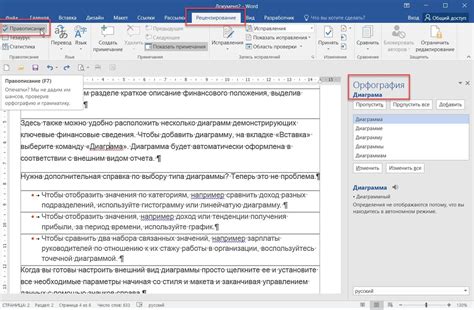
Перед тем, как начать рисовать круг в Microsoft Word, необходимо открыть программу на вашем компьютере.
Для этого выполните следующие действия:
- Найдите значок Microsoft Word на рабочем столе или в меню "Пуск".
- Щелкните на значке, чтобы запустить программу.
- После запуска Microsoft Word откроется пустой документ, готовый для работы.
Теперь, когда вы открыли Microsoft Word, вы можете приступить к созданию фигуры круг.
Шаг 2: Выбор инструмента "Вставка"
После открытия программы Microsoft Word на вашем компьютере приступите к созданию нового документа или откройте существующий файл. Затем выберите вкладку "Вставка" в верхней панели инструментов.
На вкладке "Вставка" вы найдете различные опции и инструменты для вставки объектов в ваш документ, в том числе и графические фигуры. Для создания круга вам понадобится инструмент "Фигура". Чтобы найти его, щелкните на соответствующей иконке в разделе "Рисунки". Нажав на данную иконку, откроется подменю с различными доступными формами.
В появившемся подменю выберите опцию "Овал". После выбора этой опции, курсор мыши примет форму круга. Теперь вы готовы приступить к созданию фигуры круг в вашем документе. Просто щелкните левой кнопкой мыши в месте, где вы хотите разместить центр вашего круга.
Шаг 3: Нахождение вкладки "Фигуры"
После открытия программы Microsoft Word и создания нового документа, необходимо найти вкладку "Вставка" в верхней части окна программы.
Вкладка "Вставка" содержит различные инструменты для добавления объектов и элементов в документ, включая фигуры.
Чтобы найти вкладку "Фигуры", необходимо щелкнуть на вкладке "Вставка". После этого откроется дополнительная панель инструментов с различными категориями.
Внутри панели инструментов необходимо найти и щелкнуть на категории "Фигуры". Эта категория содержит различные типы фигур, включая круги, которые мы хотим нарисовать.
После выбора категории "Фигуры" откроется список доступных фигур, включая круги. Щелкнув на определенном типе фигуры, она будет автоматически добавлена в документ.
Шаг 4: Выбор инструмента "Круг"
Чтобы нарисовать круг в программе Microsoft Word, необходимо выбрать соответствующий инструмент.
Для этого:
1. Определитесь с местом, где вы хотите нарисовать круг.
2. На панели инструментов выберите вкладку "Вставка".
3. В разделе "Фигуры" найдите кнопку с изображением круга и нажмите на нее.
4. После этого на рабочем пространстве Word появится курсор формы круга.
5. Нажмите на место, где вы хотите начать рисовать круг.
6. Держа левую кнопку мыши нажатой, проведите курсор по желаемой области, чтобы задать размер и форму круга.
7. Отпустите левую кнопку мыши, когда круг будет готов.
Теперь вы успешно нарисовали круг в программе Microsoft Word! Для дальнейшей работы с кругом вы можете изменять его размер, перетаскивать его по документу или менять его цвет.
Шаг 5: Нарисование круга на странице
Чтобы нарисовать круг в программе Word, следуйте следующим шагам:
Шаг 1: Выберите вкладку "Вставка" на панели инструментов.
Шаг 2: Нажмите на кнопку "Фигуры" и выберите "Овал" из выпадающего меню.
Шаг 3: Нажмите и удерживайте левую кнопку мыши на рабочем пространстве документа Word и нарисуйте овал круглой формы нужного размера.
Шаг 4: Отпустите левую кнопку мыши, чтобы завершить рисование круга.
Теперь вы нарисовали круг на странице в программе Word. Если вам нужно изменить размер или положение круга, вы можете воспользоваться инструментами форматирования, доступными на панели инструментов.
Обратите внимание: Варианты настройки внешнего вида круга также доступны через меню "Формат" в программе Word.